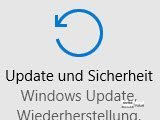Bien que les problèmes avec Windows Update sous Windows 10 soient beaucoup moins fréquents que sous Windows 7, il existe des remèdes maison utiles pour remettre à flot une mise à jour Windows en panne.
Table des matières
Windows 10 : une approche différente
De nombreux utilisateurs de Windows 7 connaissent encore les problèmes massifs liés à Windows Update – nous les avons décrits dernièrement dans un article séparé « Supprimer la peur de Windows Update sous Windows 7 et Windows 8.1″ et avons proposé des solutions. Sous Windows 10, ces problèmes sont bien moindres, notamment en raison de l’abandon des mises à jour individuelles au profit de la distribution de paquets cumulatifs.
Souvent, c’est ailleurs que ça coince, par exemple
- Les mises à jour sont téléchargées, l’installation échoue, puis les téléchargements se répètent.
- Windows Update s’interrompt directement avec différents messages d’erreur
- des pilotes plus récents sont toujours proposés, bien que l’on n’en veuille pas
Pour ce dernier cas, il existe une solution simple que nous avons décrite dans l’article « Aide dans le gestionnaire de périphériques » : Dans les propriétés de l’appareil concerné, onglet « Pilote », il est possible de sélectionner à nouveau le pilote précédent. La fonction « Pilote précédent » effectue un rollback si Windows rencontre un problème avec le pilote plus récent. Windows aimerait avoir une explication, car cela concerne en général des pilotes qui ont été livrés via Windows Update.
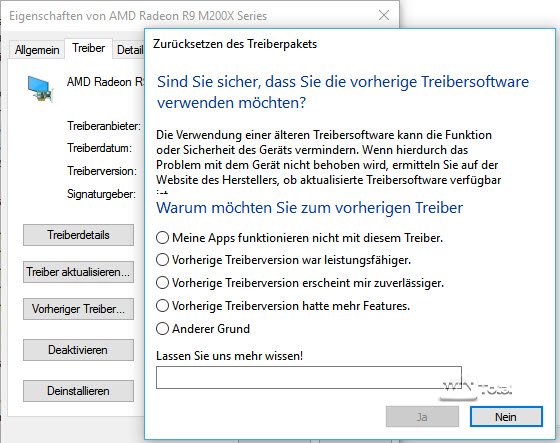
Windows se souvient d’un tel rollback et n’installe à nouveau un nouveau pilote pour le périphérique que lorsqu’une version plus récente est proposée via Windows Update.
Cache de mise à jour défectueux
D’après notre expérience, les autres problèmes sont souvent dus à un cache de mise à jour défectueux qui se trouve dans le dossier C:\Windows\SoftwareDistribution. Celui-ci enregistre entre autres l’historique des mises à jour. Or, ce dossier ne peut pas être simplement supprimé ou renommé tant que le service de mise à jour de Windows (wuauserv) et le service de transfert intelligent en arrière-plan (BITS) sont en cours d’exécution.
Il convient donc d’arrêter manuellement ces deux services via la gestion des services dans le Panneau de configuration sous Administration ou via les commandes suivantes dans l’invite de commande en tant qu’administrateur.
Net stop wuauserv Net stop bits
Après avoir supprimé le dossier SoftwareDistribution, vous pouvez à nouveau utiliser les deux services manuellement ou en utilisant la commande
Net start wuauserv Net start bits
pour démarrer.
Si vous laissez maintenant Windows Update rechercher les mises à jour, cela prendra un peu plus de temps, mais devrait à nouveau fonctionner.
Une autre solution est le Troubleshooter pour Windows Updates, qui se trouve sous http://aka.ms/diag_wu10 et se lance directement.
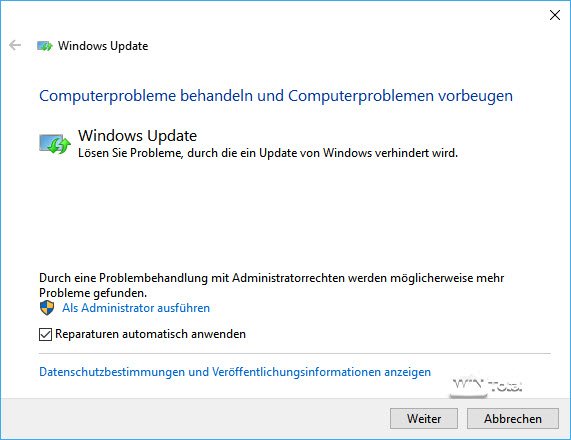
Exécutez le dépanneur en tant qu’administrateur afin qu’il dispose de tous les droits.
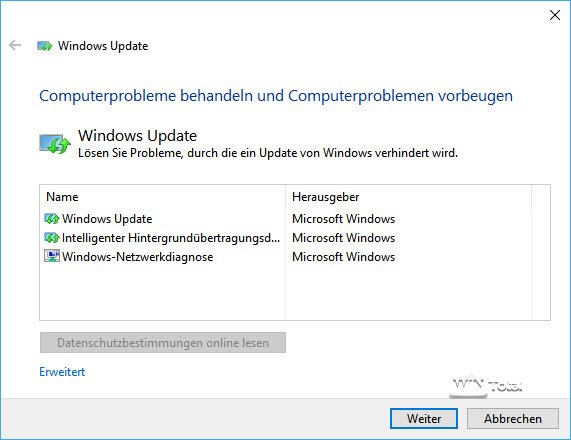
La plupart du temps, l’assistant trouve les erreurs existantes et peut également les corriger.
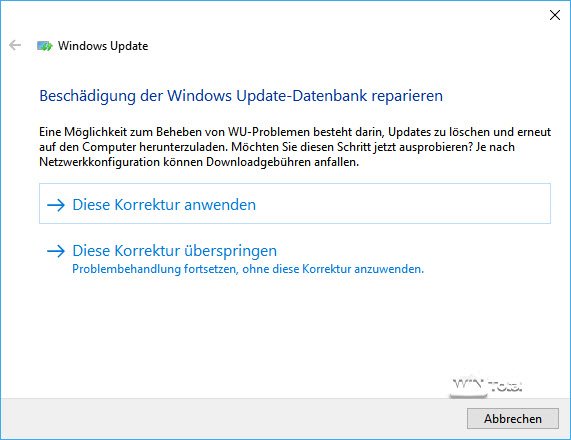
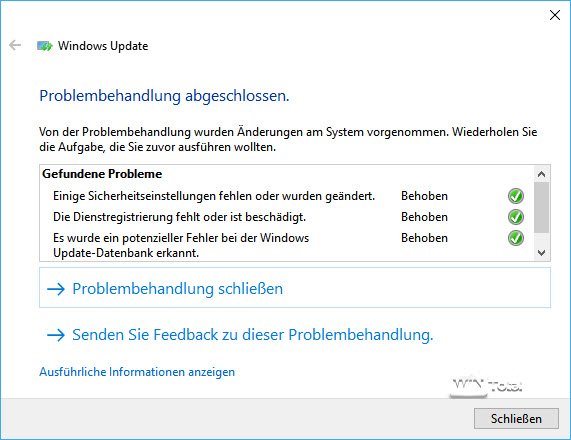
Ça dure, ça dure…
Même sous Windows 10, une mise à jour de Windows peut prendre du temps. Ne perdez pas patience ici. En règle générale, Windows finit par trouver une fin. Le processus TiWorker.exe permet de voir si Windows fonctionne encore.
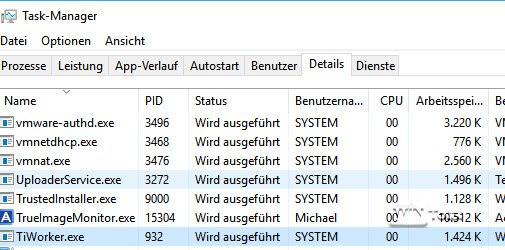
Si vous réinstallez Windows 10, nous vous recommandons également de créer un nouveau support d’installation, de préférence sur une clé USB, à l’aide de l’outil Media Creation Tool, afin d’installer directement une version actuelle de Windows 10.
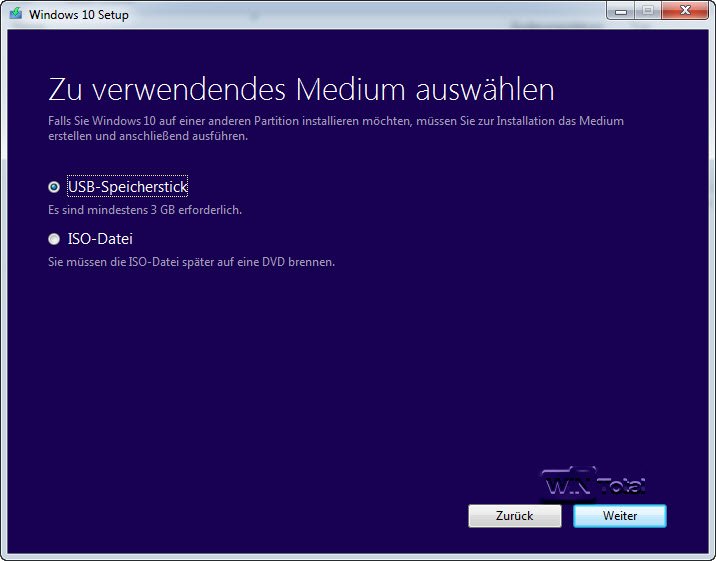
Vous vous épargnez ainsi la nouvelle mise à jour majeure vers la version actuelle de Windows (actuellement 1607) et d’autres paquets de correctifs. Au lieu de cela, seule la mise à jour cumulative actuellement nécessaire pour la version de Windows concernée et quelques pilotes sont nécessaires.
Si le téléchargement via Windows Update échoue, il est également possible de télécharger les mises à jour nécessaires via le Microsoft Update Catalog. Vous pouvez trouver la mise à jour cumulative actuelle dans l’historique des mises à jour pour Windows 10 et Windows Server 2016. Au moment de la rédaction de cet article, il s’agissait de KB4010672 pour la mise à jour cumulative de janvier 2017.
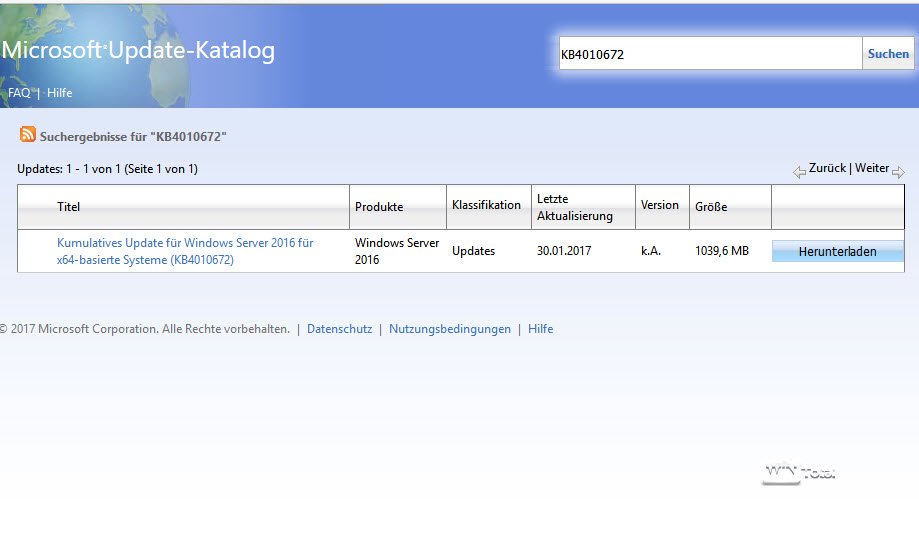
Téléchargez celle-ci, quittez le service Windows Update (wuauserv) et appliquez la mise à jour. Il s’agit souvent d’une méthode pratique si vous rencontrez des problèmes par ailleurs.
Identifier les problèmes de Windows Update sous Windows 10 avec windowsupdate.log
Jusqu’à Windows 10, les utilisateurs pouvaient consulter le « windowsupdate.log » en cas de problèmes avec Windows Update, lequel était placé dans le chemin %windir% (en règle générale c:\windows\).
Avec Windows 10, Microsoft a toutefois supprimé ce fichier et l’a remplacé par des journaux d’événements qui sont stockés dans le chemin c:\windows\log\windowsupdate. Ces fichiers ne sont toutefois pas lisibles dans l’éditeur de texte et ne peuvent donc pas être analysés manuellement.
Vous pouvez cependant créer un windowsupdate.log à partir des événements en lançant PowerShell (accessible via Démarrer ou Windows+X dans le menu) et en y tapant
get-windowspudatelog
en tapant
Microsoft a décrit dans l’entrée KB Interprétation du fichier « Windowsupdate.log » comment évaluer les informations contenues dans le fichier « windowsupdate.log ».
Aide en cas d’erreurs de mise à jour et d’installation de Windows 10
En cas de problèmes lors de la mise à niveau des fonctionnalités de Windows 10 vers des versions plus récentes, il existe d’autres fichiers journaux que Microsoft décrit dans l’article Résolution des erreurs de mise à niveau de Windows 10 : informations techniques pour les experts en informatique. Windows 10 : Analyser les fichiers journaux en cas d’erreurs de mise à niveau par G. Born est une autre source d’informations.
N’aide pas
D’autres sources de dysfonctionnement peuvent être par exemple
- trop peu d’espace disque sur le lecteur système ou sur le chemin TEMP
- problèmes avec le mode de démarrage rapide
- scanner de virus en arrière-plan